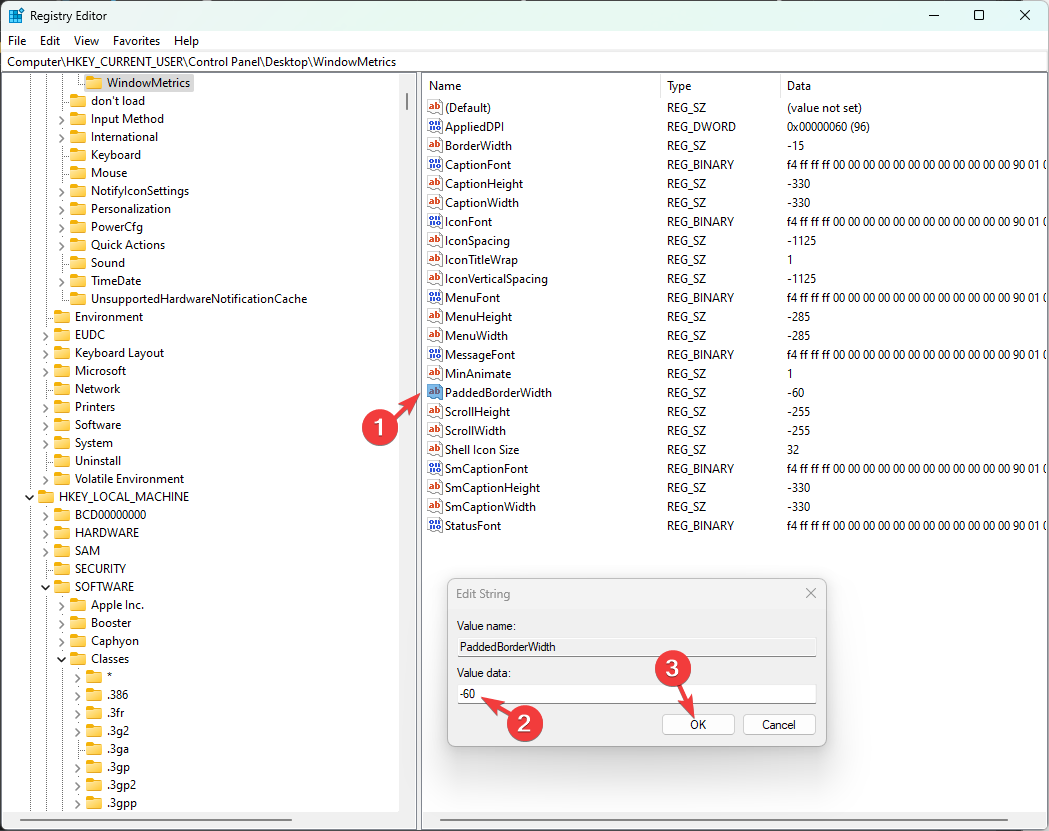Rumah >masalah biasa >Cara melaraskan tetapan sempadan tetingkap pada Windows 11: Tukar warna dan saiz
Cara melaraskan tetapan sempadan tetingkap pada Windows 11: Tukar warna dan saiz
- WBOYWBOYWBOYWBOYWBOYWBOYWBOYWBOYWBOYWBOYWBOYWBOYWBke hadapan
- 2023-09-22 11:37:045508semak imbas
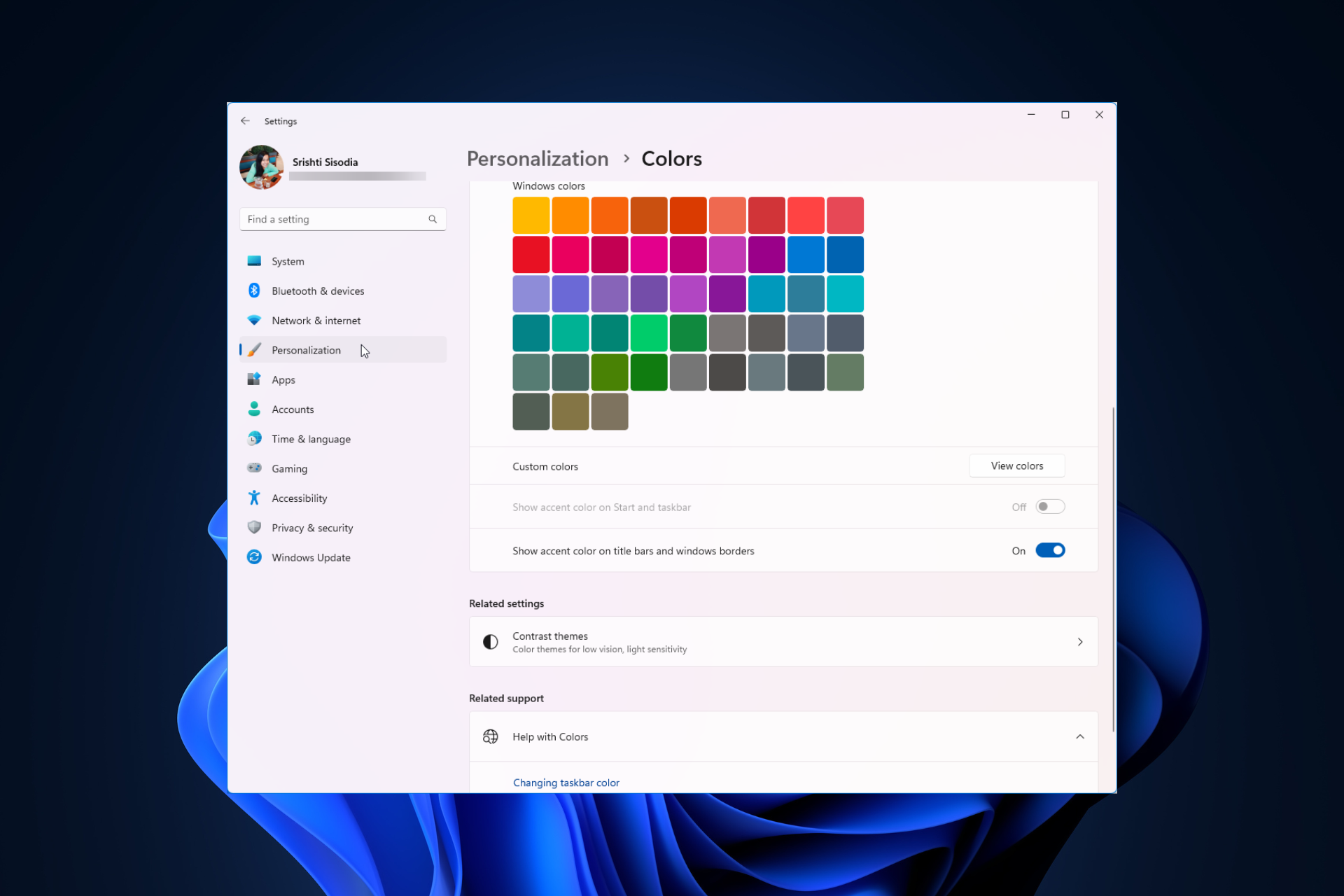
Windows 11 membawa reka bentuk yang segar dan elegan ke hadapan; antara muka moden membolehkan anda memperibadikan dan menukar butiran terbaik, seperti sempadan tingkap.
Dalam panduan ini, kami akan membincangkan arahan langkah demi langkah untuk membantu anda mencipta persekitaran yang mencerminkan gaya anda dalam sistem pengendalian Windows.
Bagaimana untuk menukar tetapan sempadan tetingkap?
- Tekan + untuk membuka apl Tetapan. WindowsI
- Pergi ke Pemperibadian dan klik pada WarnaTetapan. . warna tema pada menu Mula dan bar tugas, hidupkan suis di sebelah Tunjukkan warna tema pada menu Mula dan bar tugas

-
Langkah ini juga akan membantu anda menukar warna pada bar tajuk tetingkap aktif Walau bagaimanapun, untuk menukar warna pada tidak aktif windows, baca panduan ini .
Bagaimana untuk menukar warna sempadan tetingkap pada Windows 11?
- Tekan + untuk membuka Tetapan Seterusnya, pergi ke Pemperibadian dan klik pada pilihan Warna. WindowsI
 Tetingkap Tetapan Sempadan Tetingkap Tukar Warna 11" Lebar="643" Height="500">
Tetingkap Tetapan Sempadan Tetingkap Tukar Warna 11" Lebar="643" Height="500"> - Cari Warna Teks Aksen dan pilih Manual daripada senarai juntai bawah.
 Pilih warna yang anda mahu dalam papan Jika anda tidak suka warna, anda boleh klik Warna Tersuai dan pilih
Pilih warna yang anda mahu dalam papan Jika anda tidak suka warna, anda boleh klik Warna Tersuai dan pilih - Lihat Warna
 Alihkan penunjuk tetikus ke kawasan warna, klik di kawasan itu untuk memilih warna, dan pilih.
Alihkan penunjuk tetikus ke kawasan warna, klik di kawasan itu untuk memilih warna, dan pilih. - Klik
- Selesai dan tutup apl Tetapan Sekarang buka mana-mana tetingkap untuk melihat perubahan warna

- Tekan + untuk membuka ". " kotak dialog.
- WindowsRTaip
 regedit dan klik OK untuk membuka
regedit dan klik OK untuk membuka - Registry Editor. Navigasi ke laluan ini:
CURRDOW_topcode_computer_topcode - Cari Pilihan Lebar Sempadan di anak tetingkap kanan dan klik dua kali untuk membukanya
<strong>ComputerHKEY_CURRENT_USERControl PanelDesktopWindowMetrics</strong> - Tukar
 Data Nilai kepada sebarang nilai antara 0 dan -750 dan klik
Data Nilai kepada sebarang nilai antara 0 dan -750 dan klik - OK Sekarang cari Lebar Sempadan, klik dua kali padanya. tukar data nilai kepada 0 dan klik OK
- Tutup Registry Editor dan mulakan semula komputer anda
 Windows 11. Perubahan Tambahan kepada Borders
Windows 11. Perubahan Tambahan kepada Borders
Rounded
- tingkap, termasuk bar tajuk dan sempadan, memberikan sistem pengendalian rupa yang padu
- Ciri Warna Aksen Baharu – Sesuaikan Sempadan dan Warna bar tajuk tanpa mengira tema yang dipilih Tetapan > , kemudian lancarkan Warna Tema dan pilih warna Tema Gelap
- – ini boleh digunakan pada keseluruhan sistem ; menu lungsur mod anda, dan pilih Windows Gelap Tema Cahaya – untuk keseluruhan sistem memilih tema ringan untuk melakukan ini, buka Tetapan>Peribadi>, pilih Warna. mod anda dan kemudian pilih Pencahayaan pada menu lungsur
- Warna pada Bar Tajuk – Hidupkan Tetapkan >Peribadikan> Warna, kemudian hidupkan togol untuk pilihan Tunjukkan warna tema pada bar tajuk dan sempadan tetingkap, kemudian pilih warna daripada palet
- untuk sempadan tetingkap, bar tugas dan tajuk Untuk penyesuaian warna lanjutan bar, anda boleh menggunakan Winaero Tweaker, alat percuma yang mudah digunakan Untuk menggunakannya, semua. yang perlu anda lakukan ialah memuat turun alat, melancarkannya, pergi ke pilihan Penampilan, dan sesuaikan tetapannya di bawah. Bagaimana untuk mengalih keluar sempadan tetingkap dalam Windows 11?
Untuk melumpuhkan warna sempadan tetingkap pada Windows 11, anda hanya boleh mematikan togol di sebelah "Tunjukkan warna tema
padabar tajuk dan sempadan tetingkap" dalam apl Tetapan.
Anda juga boleh menukar warna bar tugas untuk dipadankan dengan sempadan tetingkap untuk dipadankan; baca panduan ini untuk langkah terperinci.
- Tekan + untuk membuka Tetapan Seterusnya, pergi ke Pemperibadian dan klik pada pilihan Warna. WindowsI
Atas ialah kandungan terperinci Cara melaraskan tetapan sempadan tetingkap pada Windows 11: Tukar warna dan saiz. Untuk maklumat lanjut, sila ikut artikel berkaitan lain di laman web China PHP!


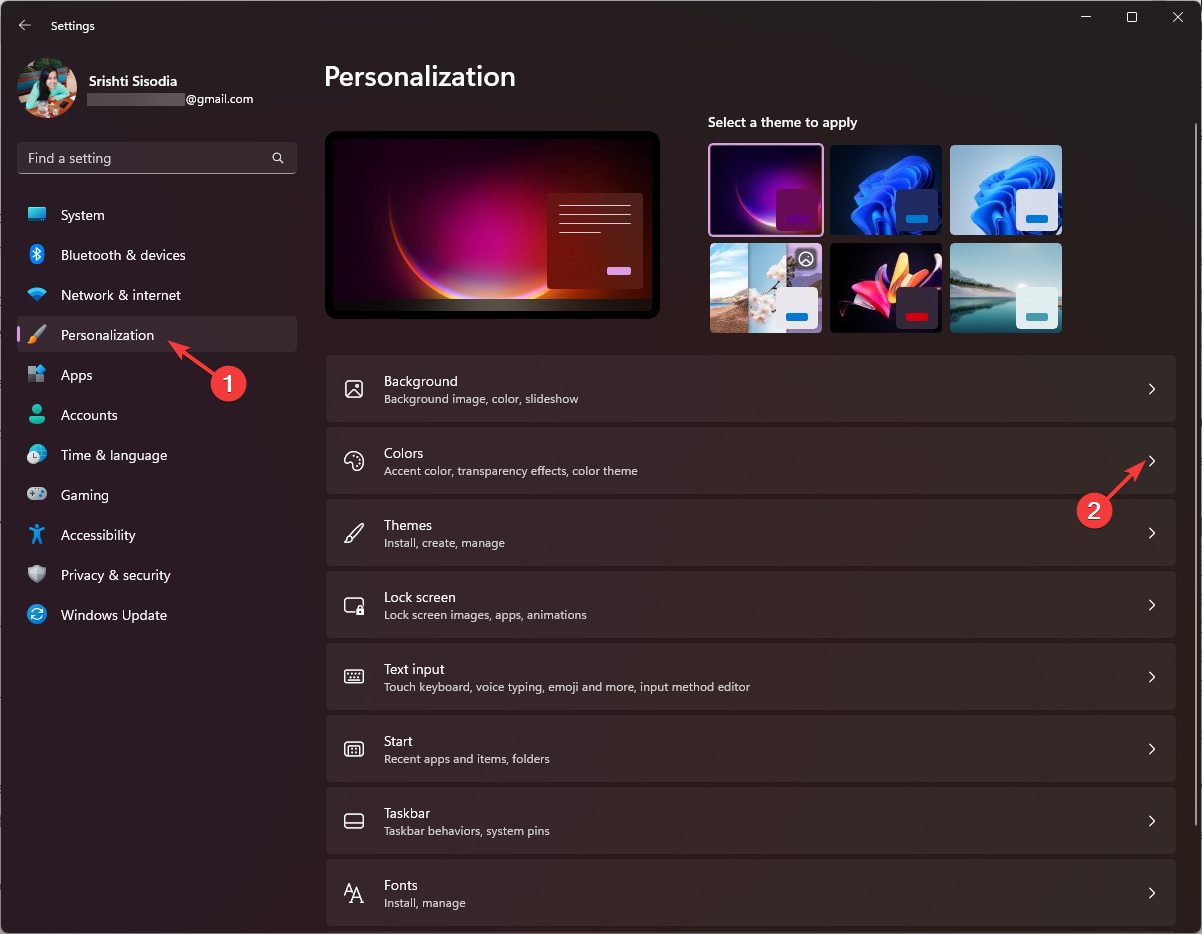

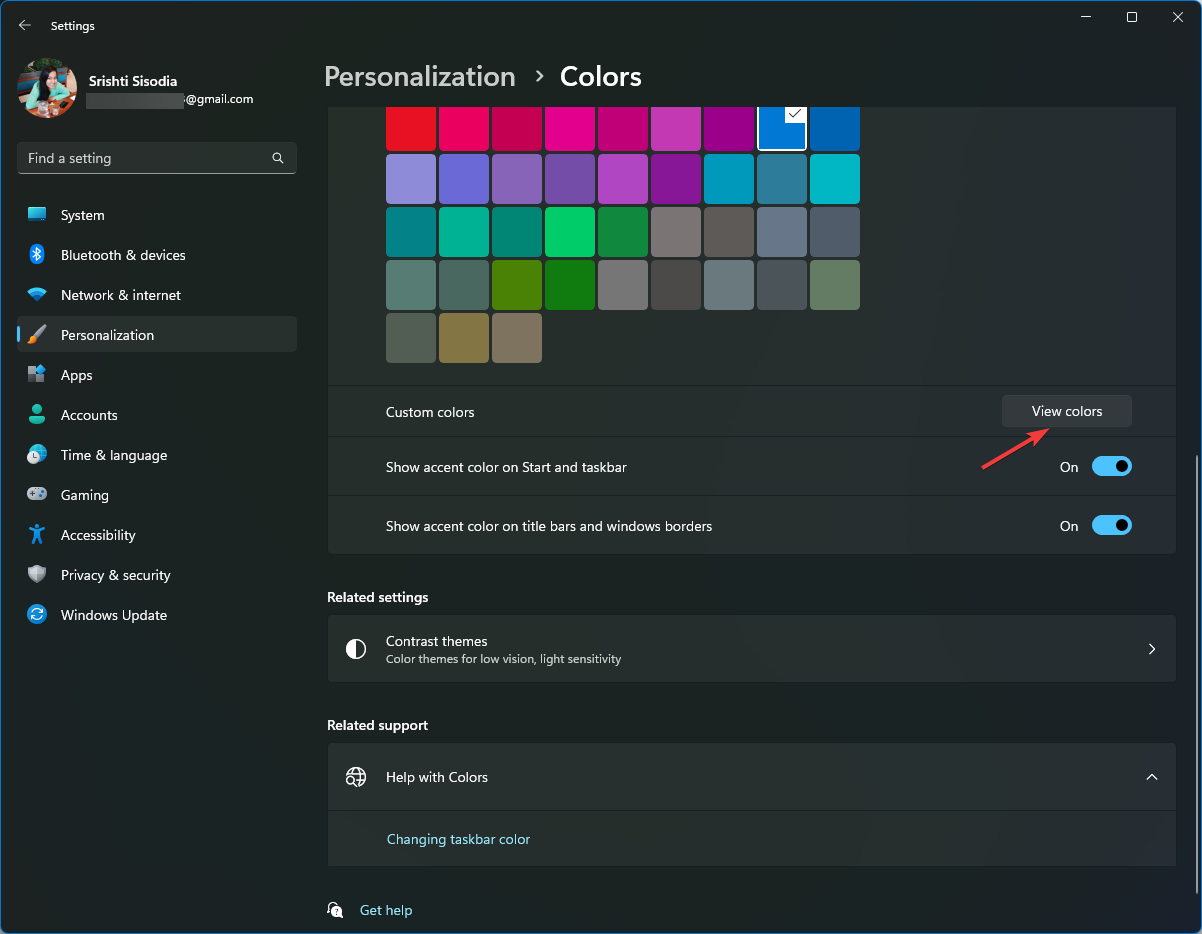
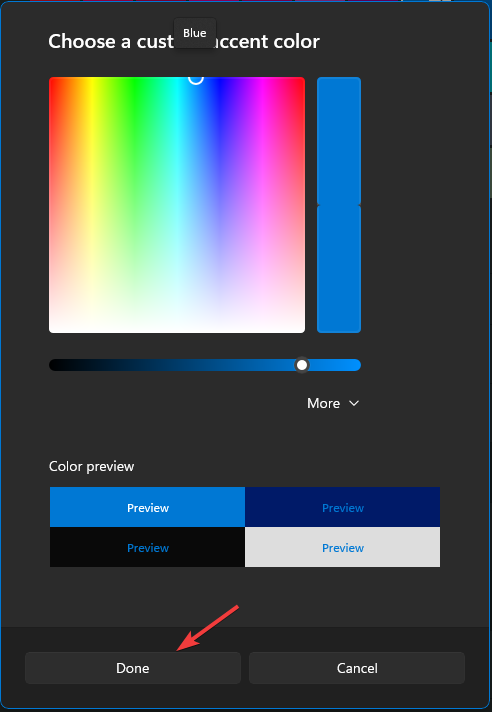
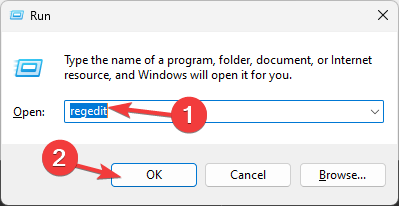 regedit
regedit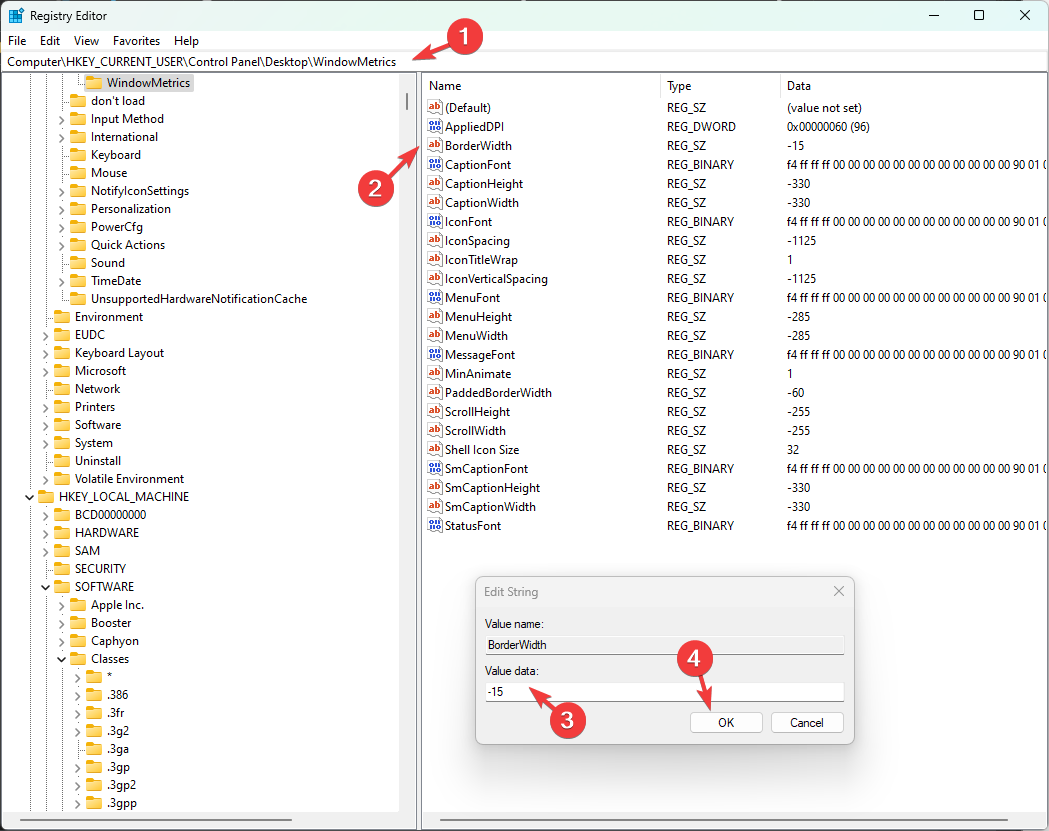 Data Nilai
Data Nilai